Hallo zusammen,
der/die eine oder andere kennt mich bereits als „den Liebsten“. Ich wollte euch an dieser Stelle, auf mehrmalige Nachfrage, schildern, wie wir Annettes Blog von Blogger zu WordPress umgezogen haben. Ein wesentlicher Aspekt sollte hierbei auch die SEO-Verträglichkeit des Umzugs haben.
Die Anleitung bietet natürlich keine Garantie, dass es bei euch auch so klappt, kann aber hoffentlich eine gute Hilfe und Orientierung sein. Insbesondere der „Bloggerdaten importieren“-Teil benötigt wohl aber auch ein bisschen Glück.
Generell möchte ich noch sagen, dass man sich zwar an einer Anleitung entlang hangeln kann, wenn das aber an irgendeiner Stelle nicht zum erwünschten Ergebnis führt, ist man schnell ratlos. Daher der explizite Hinweis: Wer Begriffe wie HTML, CSS, SQL, FTP, etc. nicht zumindest ein bisschen kennt und die entsprechenden Themen dahinter, geht ein hohes Risiko ein, den Blog im Laufe des Prozederes zu „beschädigen“ und sollte sich daher professionelle Unterstützung hierfür holen. Bei Bedarf gibt es an dieser Stelle auch gern Kontaktdaten.
Inhaltsverzeichnis
Daten migrieren
Alter Zustand
Blogger Backup/Export
Wordpress installieren
Bloggerdaten importieren
Permalinks anpassen
Gestaltung anpassen und Plugins installieren
Theme installieren und anpassen
Plugins installieren
Blog umschalten
DNS-Einträge ändern
Blogger Redirect löschen
Zieladresse auf WordPress-Blog umstellen
WP-Adresse ändern
Blogger 301 Redirect
Rewrite-Einträge in .htaccess
Blogger Weiterleitung
Daten migrieren
Alter Zustand
Also, los geht’s. Zuerst einmal eine kurze Beschreibung des Zustands vor dem Umzug: Annette hatte einen Blog auf Blogger (http://blicksieben.blogspot.com), der jedoch über die benutzerdefinierte URL https://www.blick7blog.de erreichbar war. Dies hat sowohl Einträge bei Blogger als auch DNS-Einträge bei ihrem DNS-Provider nötig gemacht, die jeder mit einer eigenen Domain so oder so ähnlich auch finden müsste.
Blogger Backup/Export
Zuallererst empfiehlt es sich ein Backup auf der Blogger-Seite durchzuführen. Und zwar vom Template über Menü: Vorlage > Button Backup/Wiederherstellung.
![]()
Sowie vom Inhalt über Menü: Einstellungen > Sonstiges > Button Inhalte sichern
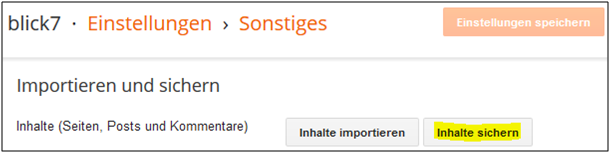
WordPress installieren
Wie gesagt, die Domains blick7blog.de und blick7.de gehören Annette schon lange und der zugehörige Webspace wird von all-inkl.com gehostet. Da wir den aktuellen Stand bis zur Umschaltung stabil halten wollten, haben wir einfach eine neue Subdomain unter der Domain blick7.de angelegt. Dies geht über die Admin-Oberfläche von all-inkl.com sehr einfach. Dort wird die Domain auf ein eigenes Unterverzeichnis im Webspace gelinkt. In diesem Verzeichnis kann man dann ebenfalls über das Admin-Backend WordPress installieren. Um das Ganze von außen zu schützen, haben wir das neue Verzeichnis per Verzeichnisschutz mit Passwort geschützt.
Damit gibt es dann eine neue Domain, eine neue WordPress-Installation und wir können uns bereits im WordPress (WP) Admin-Backend anmelden: <neue Domain>/wp-admin
Bloggerdaten importieren
Für den Import der Bloggerdaten haben wir folgendes Plugin verwendet und über das WP-Backend geladen und aktiviert: Blogger Importer Extended
Das Plugin lässt sich dann unter Werkzeuge > Daten importieren über den Eintrag „Blogger Importer Extended“ aufrufen. Es benötigt dann die Google Login-Daten, bei dem der Blogger-Blog angelegt ist. Anschließend werden die Blogs, die diesem Account zugehören aufgelistet und man muss den entsprechenden Blog auswählen. Wir haben den Export mit den Standard-Optionen ausgeführt. Dies dauert dann eine Weile, je nachdem, wie viel Inhalte zu importieren sind:
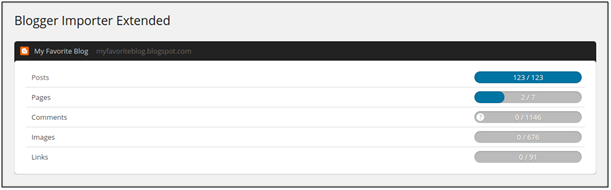
Hier kommt leider auch der Glücks-Faktor ins Spiel: Bei uns hat es 4-5 Versuche gebraucht bis der Blog vollständig und korrekt importiert war. Hierfür war es auch notwendig in der .htaccess Datei das Speicher-Limit für PHP zu erhöhen auf 512 MB (php_value memory_limit 512M).
Am Ende muss man den importierten Posts noch einen WP-Autor zuordnen, entweder einen neuen oder einen bestehenden.
Permalinks anpassen
Eines unserer Ziele für den Umzug war, dass dieser möglichst optimal bzgl. SEO umgesetzt wird. Dies bedeutet insbesondere auch, dass alte Links nicht obsolet werden, sondern auf den neuen Content zeigen. Hierfür sollte zuerst die Permalink-Struktur in WP angepasst werden, damit sie der Struktur bei Blogger gleicht. Dafür muss man im WP-Backend unter Einstellungen > Permalinks folgendes hinterlegen: /%year%/%monthnum%/%postname%.html
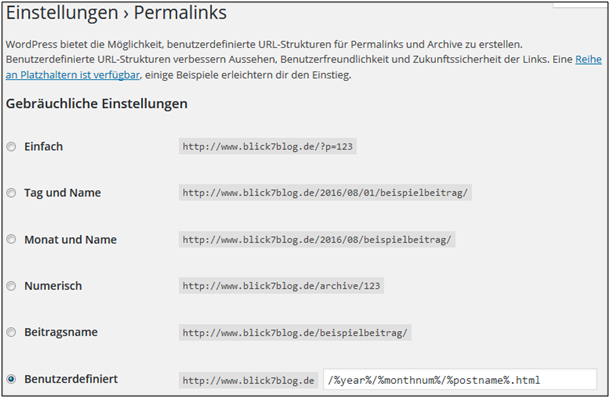
Achtung: Jetzt am besten ein DB-Backup durchführen! Hierfür haben wir das Plugin BackWPup genutzt. Näheres hierzu weiter hinten.
Da der Import leider nicht ganz ohne veränderte Links auskommt, sollte zusätzlich das Skript von folgender Seite angelegt und einmal ausgeführt werden:
https://gist.github.com/ryandonsullivan/a0458db26e200a3d6ae2#file-fixlinks-php
Hierfür ein neues Text-File anlegen, den Code einfügen, speichern und das File dann per FTP auf den Server ins WP-Verzeichnis übertragen. Dann das Ganze einmal aufrufen und anschließend das File wieder löschen.
Damit sind jetzt alle Daten von Blogger nach WordPress migriert, d.h. die Inhalte sind vorhanden und die Permalinks passen. Wir machen daher mit dem Aussehen weiter bevor wir uns am Ende der eigentlichen Umschaltung widmen.
Gestaltung anpassen und Plugins installieren
Theme installieren und anpassen
Annette hatte sich bereits im Vorfeld einen WP-Theme ausgesucht. Das Angebot ist hierbei riesig und man sollte sich bei der Auswahl auf das Layout bzw. die Funktionen konzentrieren, da das Aussehen (Farben, Breiten, Übersetzung, etc.) auch im Nachgang per CSS anpassbar ist.
Dieser Theme wurde von uns im WP-Backend installiert und aktiviert. Dieser kann nun nach Belieben weiter angepasst werden. Insbesondere folgende Themen sind hierbei zu beachten:
- Festlegung der wesentlichen Einstellungen des Themes, wie Layout, Widgets, Menüs, etc.
- Übersetzung eines englischen Themes in Deutsche
- Anpassung von Farben und weiteren CSS-Eigenschaften
Plugins installieren
An dieser Stelle gibt es sicher eine unendliche Anzahl von Möglichkeiten sinnvoller Plugins, die man installieren sollte/könnte. Daher (und aus Security-Gründen) führe ich hier nur die Themen auf, die man mit einem Plugin abdecken sollte:
- Backup, wie BackWPup, UpdraftPlus WordPress Backup Plugin
- SEO, wie All in One SEO Pack, Yoast
- Anti-Spam, wie WP-SpamShield Anti-Spam, Akismet
- EU Cookie Law Hinweis, wie Cookie Notice von dFactory, Cookie Consent
- Caching Plugin, wie WP Super Cache, W3 Total Cache
Die Liste lässt sich natürlich beliebig fortsetzen, aber ich denke, für den Start sollte es ausreichen.
Ganz wichtig ist in jedem Fall das Backup, da ein Datenverlust beim Blog doch extrem ärgerlich wäre. Hierfür ist es hilfreich, eine regelmäßige Sicherung anzustoßen, die man als Job im entsprechenden Plugin einrichten sollte. Eine Möglichkeit für den zyklischen Start des Backup-Jobs ist die Nutzung eines Cron-Jobs, den man im Hosting-Backend üblicherweise anlegen kann.
Blog umschalten
Nachdem der Blog jetzt eigentlich fertig ist, ist er aber noch nicht erreichbar für die restliche Welt. Daher schalten wir jetzt um.
DNS-Einträge ändern
Zuerst habe ich im Hosting-Backend die CNAME-Einträge entfernt. Das sind in unserem Beispiel hier die rot-markierten Zeilen 7 und 8:
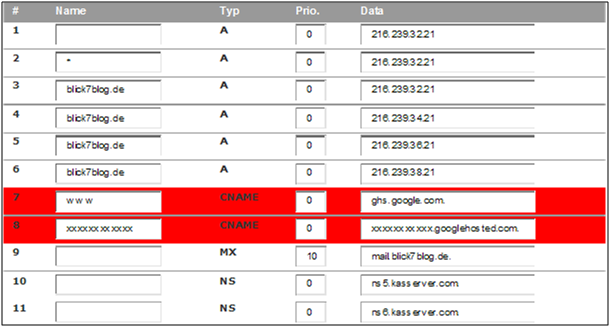
Blogger Redirect löschen
Anschließend muss man im Blogger-Backend die benutzerdefinierte Domain entfernen:
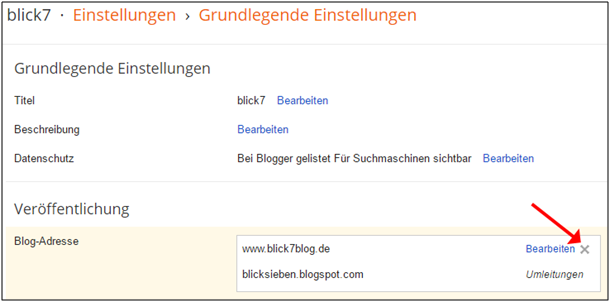
Dadurch wird die Umleitung von Blogger auf die andere Domain gelöscht
ACHTUNG: Die Aktualisierung der DNS-Server mit den Einträgen kann mehrere Stunden bis zu zwei Tage dauern. Nicht nervös werden. Irgendwann existiert jetzt der Blogger-Blog wieder unter der originalen blogspot.com Adresse und die alte benutzerdefinierte Domain zeigt ins Leere.
Zieladresse auf WordPress-Blog umstellen
Im Hosting-Backend müsst ihr jetzt die Zieldomain, bei uns www.blick7blog.de auf das Verzeichnis mit der WordPress-Installation des Blogs umstellen. Achtung: Nach diesem Schritt gibt es zwei Adressen, die auf den WP-Blog zeigen: die mit der initial angelegten Subdomain und jetzt auch mit der Ziel-Domain. Das bedeutet, dass beide URL-Adressen auf das gleiche Ziel zeigen.
WP-Adresse ändern
Damit jetzt WP auch weiß, welche Adresse die richtige ist, müsst ihr im WP-Backend unter Einstellungen > Allgemein die Einstellungen anpassen.
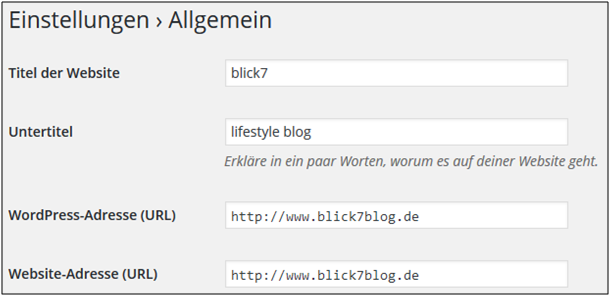
Damit auch alle Links und Bilder im Blog korrekt sind, habe ich in der WordPress-Datenbank die entsprechenden Einträge angepasst. Hierfür über das SQL-Frontend-Tool eures Providers auf die Datenbank verbinden und die beiden SQL-Befehle ausführen, wobei die alte Domain die Subdomain und die neue Domain die eigentliche Zieldomain sind:
UPDATE wp_posts SET guid = replace(guid, ‘http://www.alte-domain.de’,’http://www.neue-domain.de’);
UPDATE wp_posts SET post_content = replace(post_content, ‘http://www.alte-domain.de’, ‘http://www.neue-domain.de’);
Jetzt sollte der Blog wunderbar erreichbar sein und alle Daten, Bilder, etc. sollten sich innerhalb des Blogs befinden.
Blogger 301 Redirect
Um von Blogger auch den gesamten Verkehr auf den neuen Blog zu senden, habe ich ein Plugin namens Blogger 301 Redirect geladen und konfiguriert:
Bitte folgt der Anleitung des Plugins für die Einträge auf blogger.com.
Rewrite-Einträge in .htaccess
Als vorletzten Punkt habe ich in der .htaccess-Datei im WP-Verzeichnis im Webspace die rewrite-Einträge von der folgenden Seite übernommen:
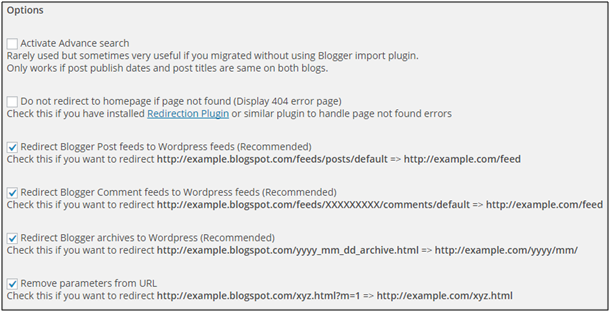
https://www.wpsitecare.com/import-blogger-to-wordpress/
Ihr findet die Einträge ganz unten in den letzten beiden Absätzen. Ggf. müsst ihr weitere Rewrite-Einträge vornehmen, um all euren alten Traffic auf die neue Seite weiterzuleiten, insbesondere z.B. für die statischen Seiten. Hierzu gibt es an dieser Stelle eine gute Anleitung zur Nutzung. Es gibt jedoch auch Generatoren für diese Einträge.
Blogger Weiterleitung
Fast geschafft: Ihr wollt sicher auch eure Feeds, die bei bloglovin, feedly und Co gefolgt werden auf eurer neuen Adresse haben. Deshalb habe ich auch den folgenden Eintrag im Blogger-Backend vorgenommen:
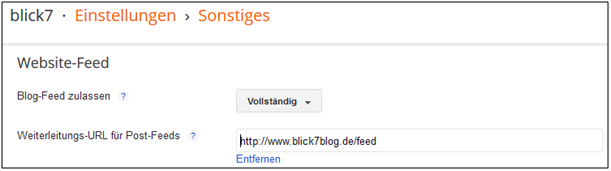
Meiner Meinung nach sollte der letzte Punkt eigentlich nicht mehr notwendig sein. Doppelt schadet hier aber nicht.
Geschafft
Ich hoffe, ich konnte hier ein wenig Licht ins Dunkel bringen, wie wir den Umzug gemacht haben und freue mich auf viele Kommentare dazu, wie es bei euch geklappt hat.
Insgesamt muss ich sagen, dass ich überrascht war, wie komplex das Ganze war. WordPress ist um Längen komplexer, aber eben auch flexibler als Blogger, fordert aber daher natürlich auch mehr Knowhow und Zeitaufwand. Daher noch einmal der Rat, professionelle Hilfe lohnt sich an dieser Stelle.
Viel Erfolg euch allen!

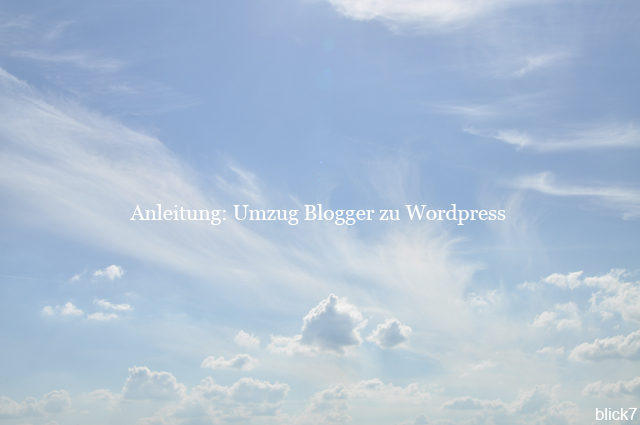
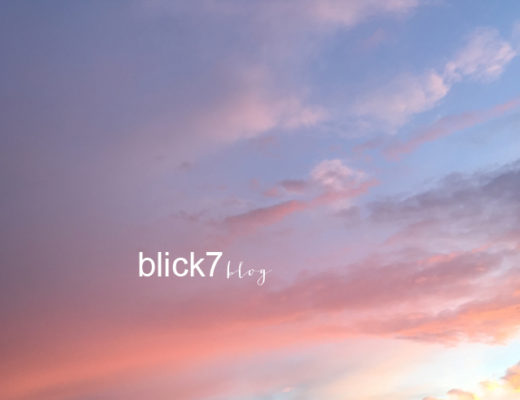


1 Kommentar
Schwarzwaldmaidli
4. August 2016, 20:24Daumen hoch und vielen Dank für die tolle Anleitung.
Sollte ich mal viiiieeel Zeit haben, werde ich es mir mal genauer anschauen. 😉 Denn der Gedanke zu wechseln kommt immer mal wieder auf.
Liebe Grüße
Anette